在我看来,emby、plex、kodi等媒体播放器最大的使用场景应该是手机、ipad等移动设备,图的就是方便,以及在外面远程看家里面NAS的影片。电视上看如果要求不高,也是可以的。如果是对音质画质要求高的,有配套专门音响的用户,蓝光播放机无疑是首选,自还海报墙功能,不用折腾这些软件了。
对我来说,因为我有专门的影音房,所以客厅的电视一年到晚我也没看几回,完全就是小孩子专用的。但我非常讨厌现在的电视机其中的一点,就是里面很多不健康的视频,比如各种解说小视频,游戏视频,而且很多都是国外的东西。我是严重怀疑这些是文化入侵的一部分,或者被一些hanjian打入了内部,专门搞这些不健康的视频毒害我们的小孩。而一些好点的动画片,基本都是要收费的,而且收费非常变态,各种APP各种会员,同一个APP还能分几种收费项目。
所以,我最近就放大招了,电视上装了emby,在我的群晖NAS上有专门一个硬盘下载好的动画片作为影库。这还不够,那些脑残短视频还是更吸引小朋友,所以我把电视上能看在线视频的APP全部卸载,但是,现在的小孩按电视遥控比我键盘打字还顺溜。三几下功夫就可以下载一个能看视频的APP。所以,我把电视系统自带的应用市场都给卸载了。不过现在的电视也是越来越变态,系统应用想卸载可不是简单的事,我也是研究了一天才找到卸载方法。
从今往后,我的小孩就只能看我给他下载的动画片了,脑残视频说byebye,哈哈!
关于媒体播放及管理平台(emby、plex、jellyfin、kodi等)的选择网上有不少横评,我就不再赘述了。其实最好的选择方法还是以自己亲身体验作为前提,毕竟每个人要求、审美、体验感受是不一样的。我最终选择的是emby,简单说说选择这个的原因。
jellyfin作为完全免费的平台,在一些细节上还是比emby、plex要差点的。最明显的就是UI界面美观度不如另外两个的,特别是手机安卓版、TV安卓版。
下面这个是emby的影片详情界面:
下面这个是jellyfin的影片详情界面:
下面是emby的首页界面:
通过以上对比,稍微有点审美的应该都会认为emby的更美观吧。就像是emby是精装版,jellyfin是简装版。
一个播放器除了外观,还有很重要的一点是刮削能力。但在这里刮削能力就不用考虑了,因为我们可以使用tmm(tinyMediaManager)来刮削,过几天也会写个使用教程,也就是说刮削工作就交给tmm来处理。
除了emby、jellyfin之外,还有一个plex,UI界面也是挺美观的,但它有一个问题,原生不支持tmm的nfo刮削文件,要装个插件,网上看了一翻,安装那插件麻烦得很。还有一个叫kodi的也挺热门的,但我使用下来,真TM的搞不懂这玩意为什么这么多人用,界面操作复杂,功能看起来非常多,可以安装各种插件,但事实上是很乱,就看本地视频来说,很多功能是多余的,而且界面也很难看。还有就是kodi搭配emby、plex、jellyfin使用也是不少用户的选择,就是在kodi安装这几个插件,能调用它们的界面。但在我看来这就是多此一举,这样搭配使用无非就是想用kodi的硬解功能,因为emby和plex硬解功能是收费的,但安装开心版就轻松解决了。现在的人就想简简单单设置一下就能安心享受了,各种折腾,耗费大量时间的东西是越来越不受欢迎的。所以,除非你设备老旧,安装不了emby、plex、jellyfin这些APP,否则真没必要搭配kodi使用。或者要用kodi就只用kodi,搭配使用总感觉不伦不类的。
所以,综合以上考虑,我选择emby这款媒体播放器,搭配tmm刮削海报墙,可以搭建一个好看好用的媒体服务平台了。
下面说一下怎么安装docker版emby:
一、emby安装
如果你的docker注册表搜索emby可以搜索出“lovechen/embyserver”,那就直接双击下载即可,可跳过下面第1步,直接看"2"。
有些用户可能注册表连接不上,啥都搜索不了,那就要用代码安装。
1、这里我们要用到一个叫putty的软件:
putty下载链接:https://pan.baidu.com/s/1EfOsWFlnOiRWASoZAG6vuA ,提取码:zmwv
在开始之前,我们要开启群晖的SSH或是telnet服务功能 (控制台 — 终端机服务 — 勾选服务选项 )。
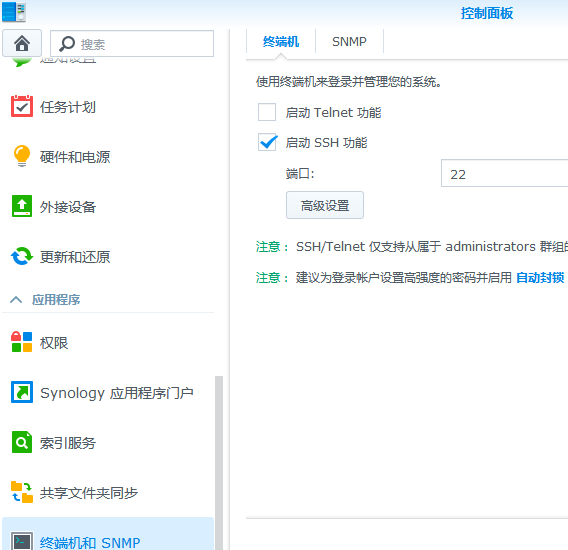
打开putty,在主机名称输入群晖的局域网IP地址,然后点击下面的【打开】。
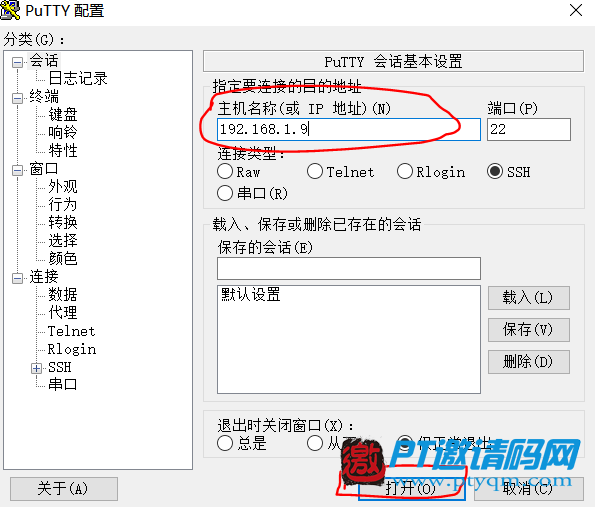
会弹出一个黑色的窗口。登入账号输入管理员:admin,按回车,然后输入admin的密码,要注意的是,输入密码的时候,光标是不会动的,你尽管输就行。有些用户看到代码就头疼,其实我们用到的都是些非常简单基础的命令代码,你只要照着这个步骤一步一步去做,肯定能成功,成功把空间腾出来后,你会很有成就感,哈哈!
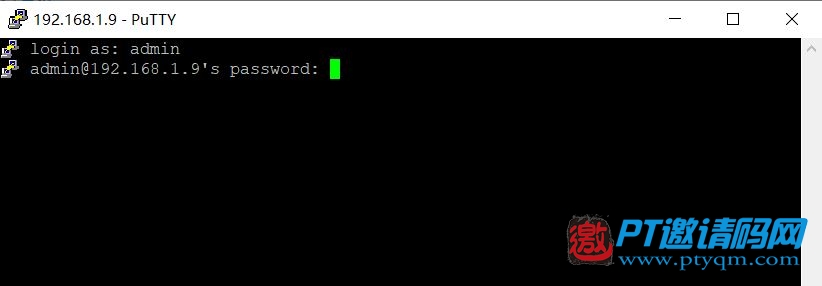
切换到root权限,输入sudo -i,按回车,然后也是输入admin的密码。
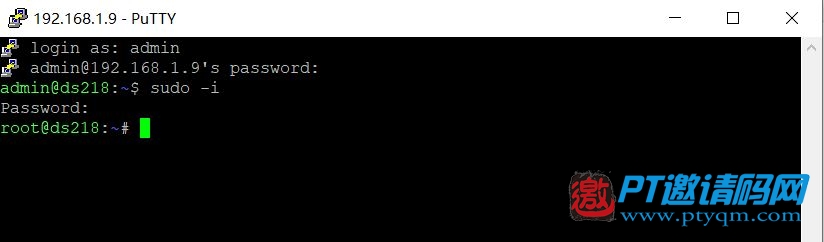
接着我们输入代码下载安装emby:
- docker pull lovechen/embyserver:latest
2、安装完成后,回到docker,我们就能看到“lovechen/embyserver”这个映像。选中它,然后启动。
4、到File Station里面的docker文件夹里面建一个emby文件夹,在emby下面建一个config文件夹(我建成了cofig,但这个文件夹名字是没要求的,所以命名不一定是config)。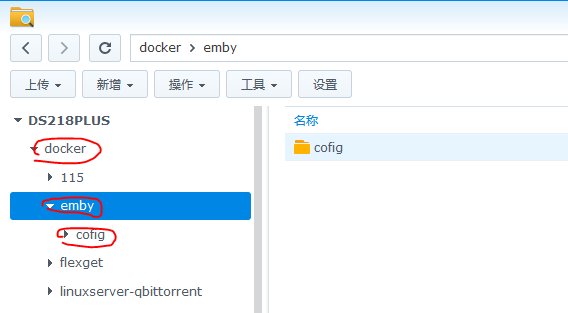
5、回到前面的高级设置,在【存储空间】那里添加文件夹,
刚刚建的【cofig】对应装载路径【/config】(这个必须是完全一致的)
下面继续添加文件夹就可以完全自定义了,你后面要emby可以添加哪个文件夹作为媒体库,就把它添加进去,装载路径随意命名,自己记得它对应你主机上哪个文件夹就行。例如:
添加文件夹【儿童】对应装载路径【emby1】
6、转到端口设置,其中容器端口“8096”是访问端口,本地端口可以是一样的8096,也可以改其它的,比如我的本地端口已经用了,就改成“8099”。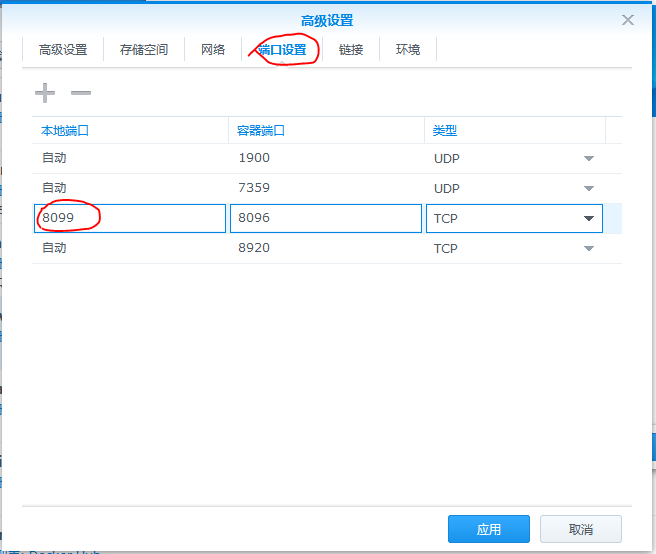
7、点击环境,依次添加如下3个环境即可,PUID、PGID、GIDLIST设置为0,是让emby容器有root权限,可以调用集显和读取前面映射的文件夹等等。TZ是时区,可以正确识别时间等等。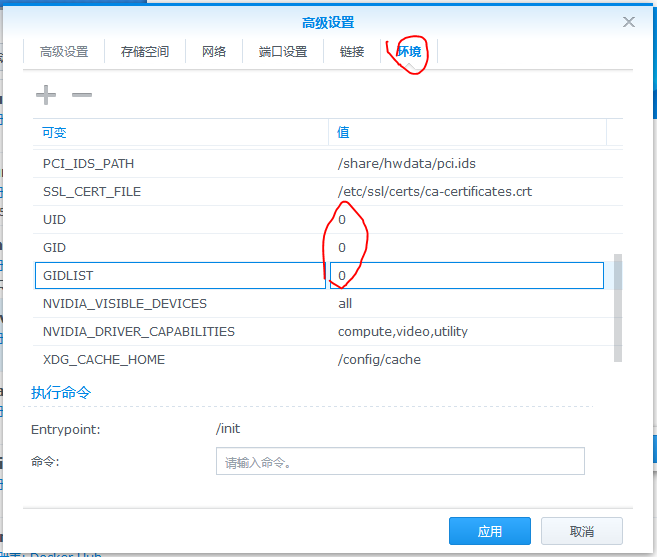
完成以上设置后点【应用】,完成部署。
二、emby设置
安装完成后用ip地址+端口号打开Emby,如我的是“192.168.3.22:8099”。打开后选择语言、注册账号后即可进入emby。这里顺便提一下,账号是可以添加多个的,这代表你可以给你的家庭成员分配不同的账号,然后不同账号可以设置访问权限。比如你可以给你家孩子一个账号,然后不让它访问你的9KG特色爱情动作片等资源。。。
点击右上角【设置】标志,进入管理面板。
这里就可以添加媒体库及其它的设置,点击【媒体库】,文件夹后面的“+”号,就可以选择添加文件夹进入媒体库。如果你是用了tmm(tinyMediaManager)已经刮削好数据,那就把【元数据读取器】NFO选上,其它默认就行。
如果需要硬件转码,可在转码设置中启用硬件加速,不过要高级订阅版,也就是收费后才能开启的功能,如你是开心版,可以直接设置为【高级】即可,然后把QuickSync等等打勾,图中我没打勾,一般英特尔处理器都可以选择此选项,转码效率会更好。
最后,往下拉到底部,点击保存即可生效。
添加媒体库如果里面资源多需要挺长时间扫描里面资源,完成后回来首页就能看到资源了。
三、手机端及TV电视端APP下载安装
安卓手机和电视可以用国外Kirlif' 破解的emby,解锁了付费功能的。
下载地址:https://forum.mobilism.org,注册账号后搜索“emby”
不过里面的下载链接用的是国外网盘,广告非常多(比国内还坑),要点好几次才会出来下载链接。
不追求最新版本也可以下载我网盘里面的:
链接:https://pan.baidu.com/s/1ODZ0GJx3fAtfTyKnFwFbdQ
提取码:nkhd
好了,今天就说到这里。其实emby这些媒体播放器确实是挺好的,特别是给小朋友用。一个炫酷的海报墙可以把他们从那些脑残视频拉过来,自己就花点心思从PT站上多下载些有营养的动画片、纪录片、电影等给他们,可以让他们不至于受到三观不正的视频影响。有些家长更绝的做法是电视都不让看,甚至家里电视都不买,但这样未免太过了,我想你作为家长不可能一天到晚陪孩子在外面玩,在家的时间肯定也不少,在家写玩作业总该让他们有点时间放松娱乐,除了玩玩具,看些有营养的动画片等也是不错的,还能从中学到些东西。有些动画片是可以在小孩子心里种下一颗幸福的种子的,就像对我们80后来说,看龙珠(此处为鸟山明先生默哀3秒钟。。。)、哆啦A梦、阿拉蕾等动画片长大,即使现在将近40岁的人了,听到这些动画片熟悉的旋律,嘴角依然会因想起小时候的幸福而微微一笑,这也许就是所谓的幸福的童年治愈一生!在他们小的时候,多给他们积攒些幸福感,长大了应该更有能量和勇气去面对成人的不易吧!
源地址:第三十三节:docker开心版emby安装教程(搭配kodi是多此一举) | PT邀请码网 (ptyqm.com)
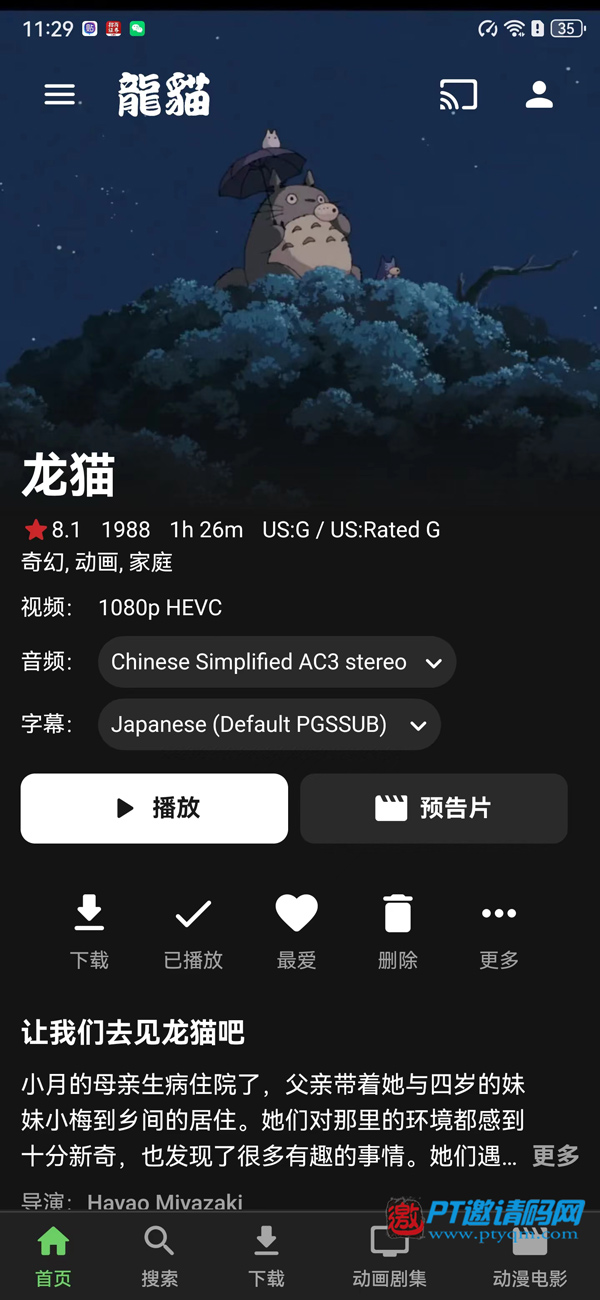
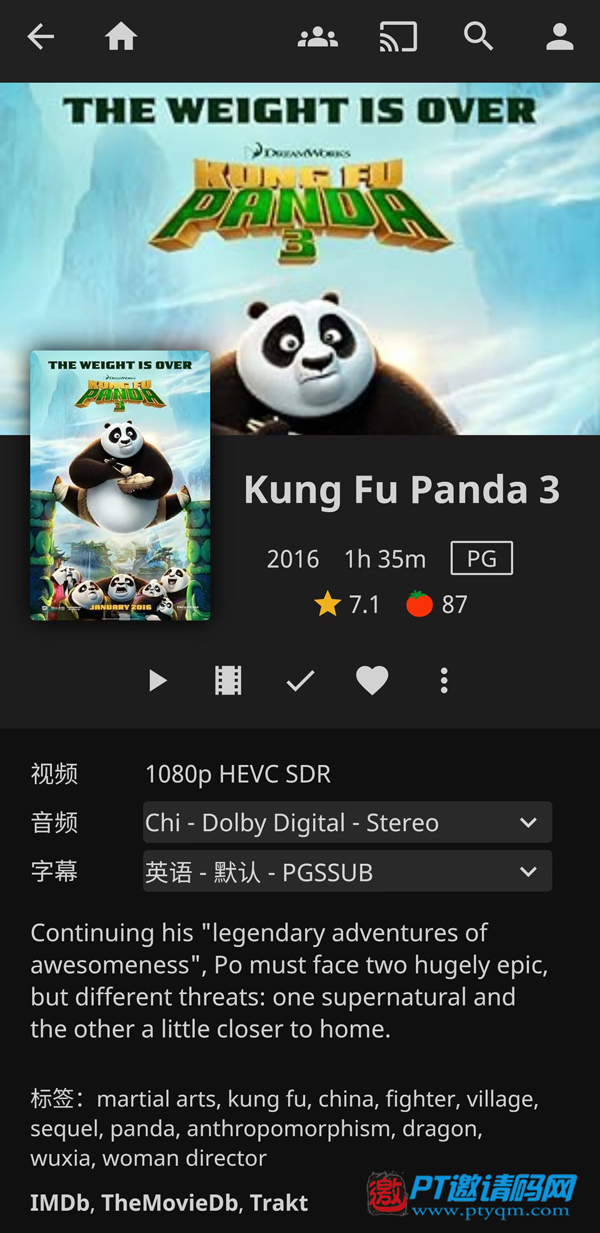
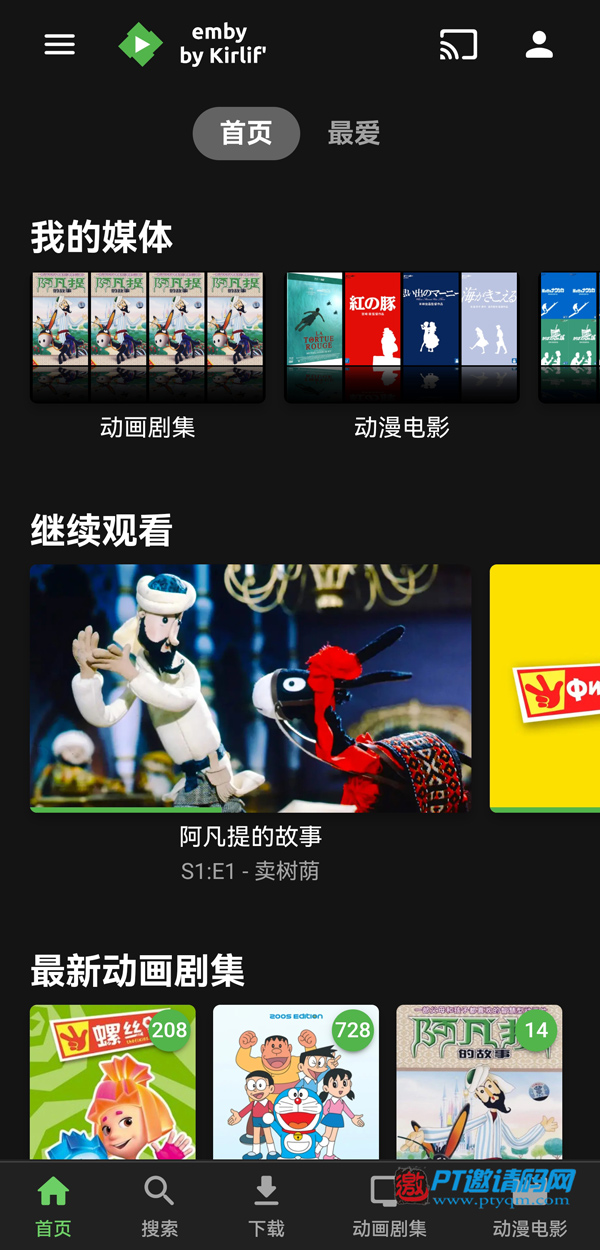
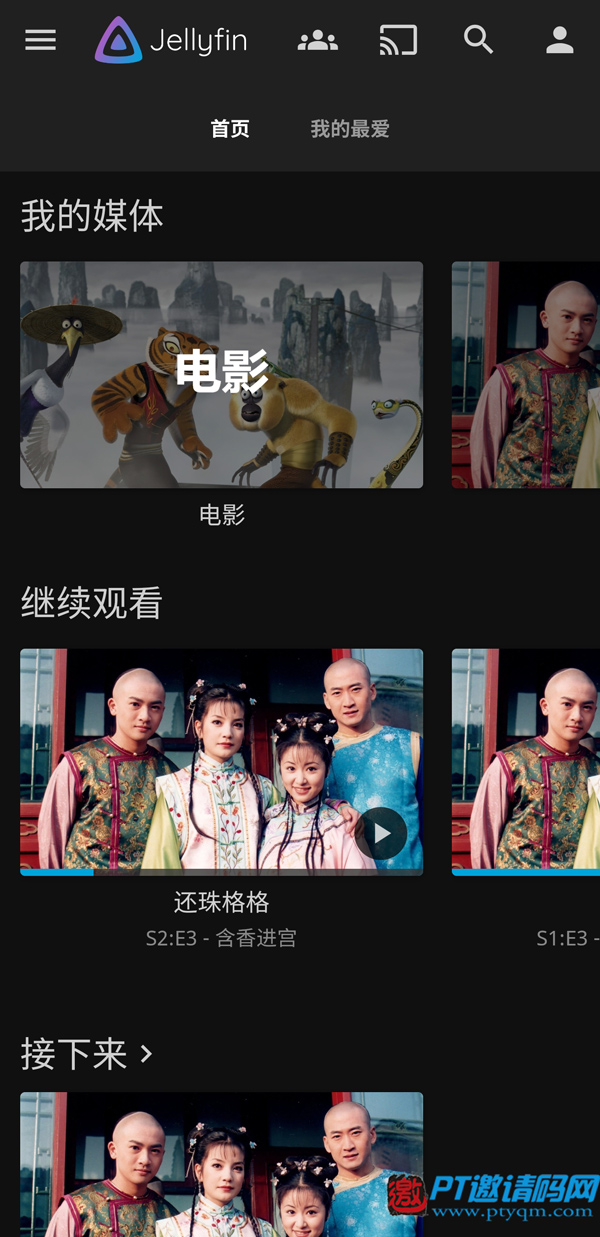
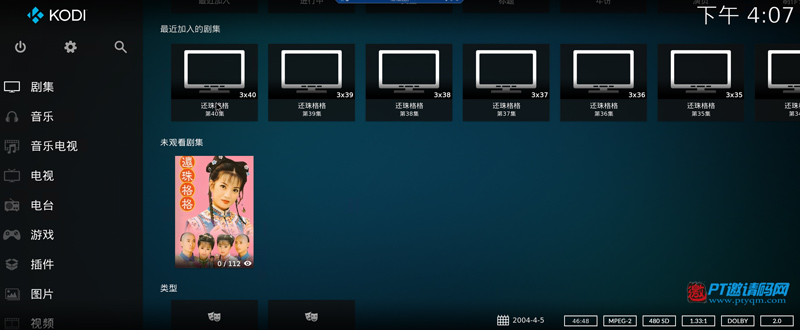
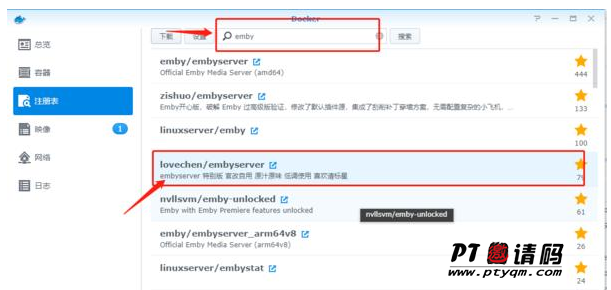
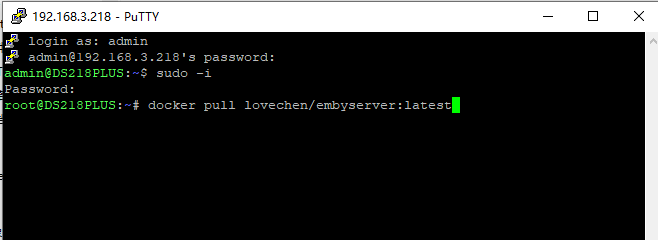
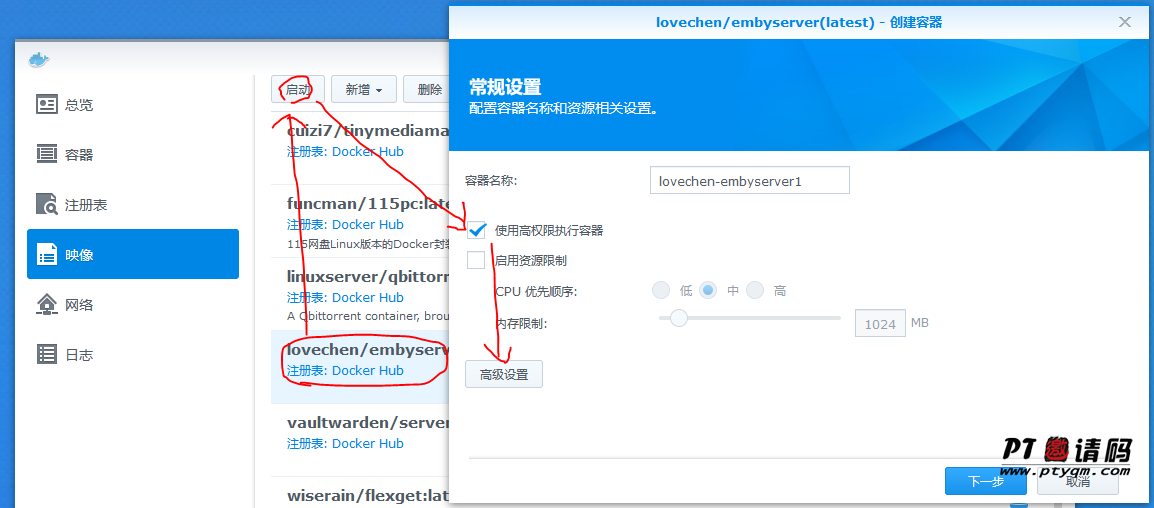
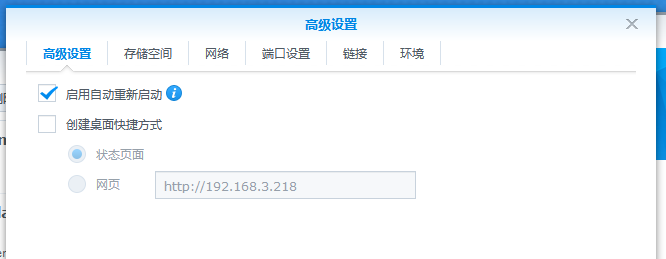
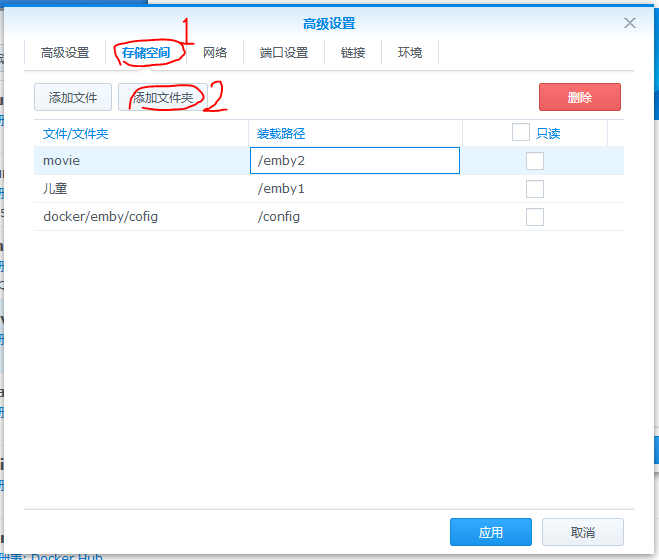
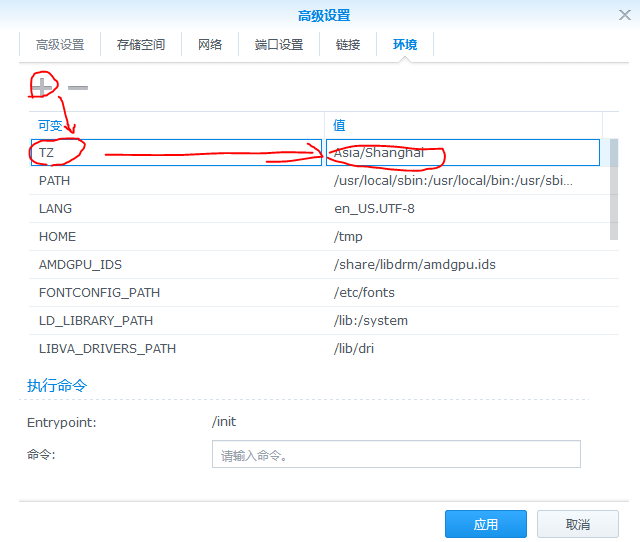
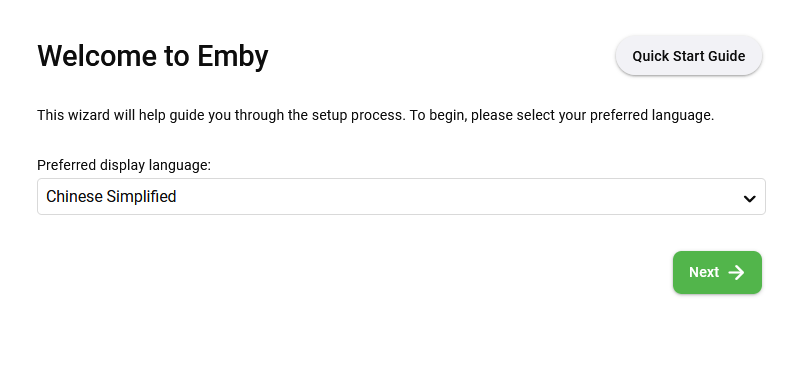
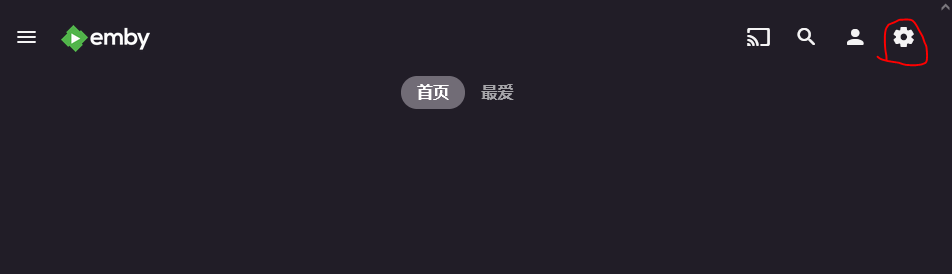
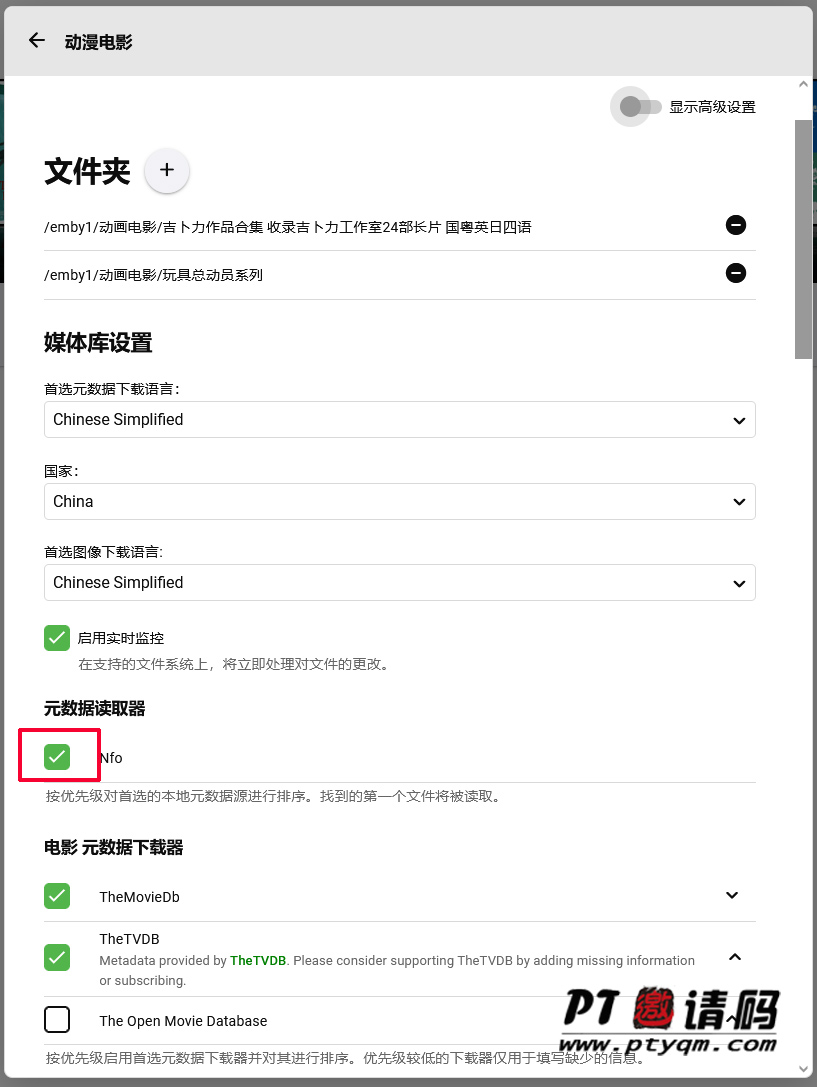
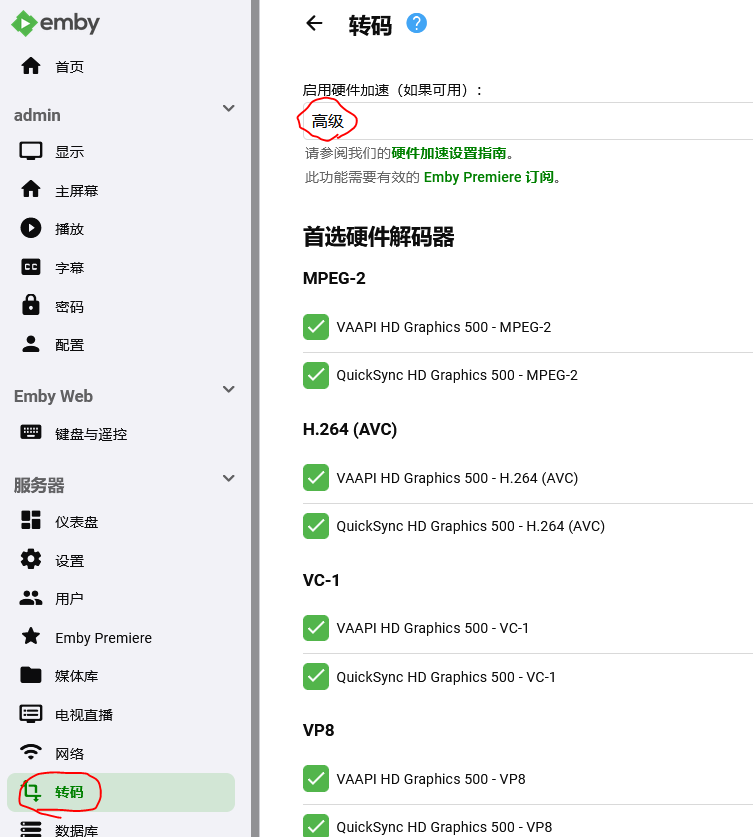

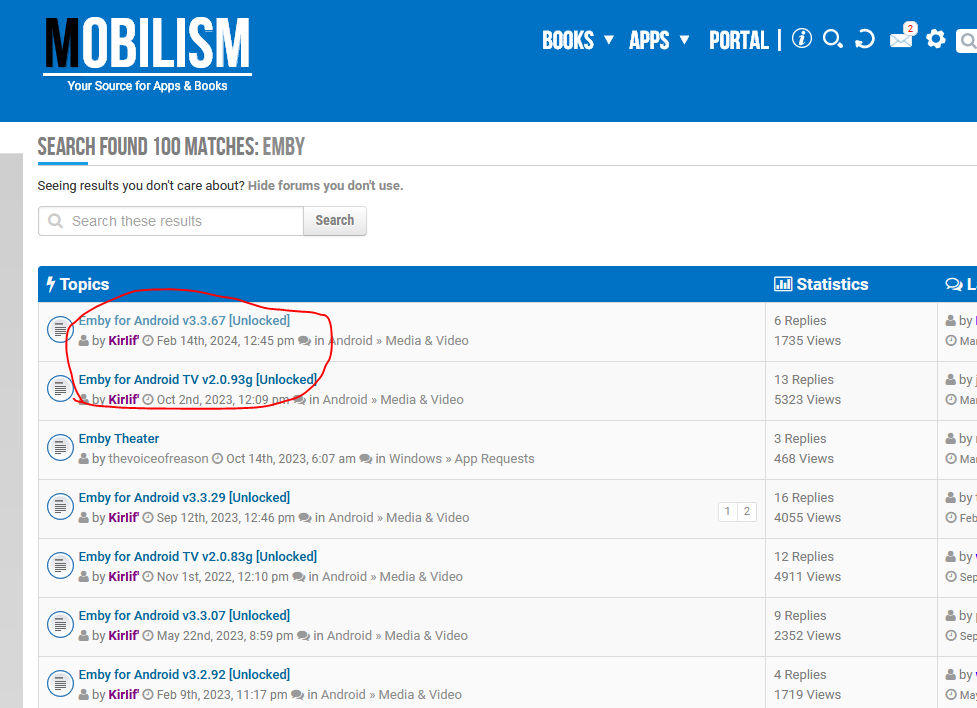
好想法!